Когато добавяте картини, фигури или други обекти към вашите документи на Office, те автоматично се наслагват в отделни слоеве, докато ги добавяте. Можете да премествате отделни фигури или други обекти или групи от обекти в куп. Например можете да премествате обекти нагоре или надолу в рамките на слоя един по един или можете да ги премествате в началото или отдолу на куп с едно преместване. Можете да припокривате обекти, когато чертаете, за да създадете различни ефекти.
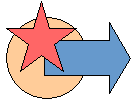
Забележки:
-
За информация за подравняването на обекти вижте Подравняване или подреждане на картина, фигура, текстово поле или WordArt.
-
За информация относно групирането на обекти вижте Групиране или разгрупиране на фигури, картини или други обекти.
Важно: В Word и Outlook трябва първо да фиксирате няколко обекта, преди да ги изберете. Изберете един обект. След това натиснете и задръжте Ctrl, докато избирате още обекти.
Преместване на картина, фигура, текстово поле или WordArt
-
Щракнете върху границата на WordArt, текстово поле или фигура, които искате да преместите.
За да преместите няколко текстови полета или фигури, натиснете и задръжте клавиша Ctrl, докато щраквате върху границите.
-
Когато курсорът се промени на четирипосочна стрелка, плъзнете го в новото местоположение.

За преместване на малки стъпки натиснете и задръжте клавиша Ctrl, като същевременно натискате клавиш със стрелка. За да преместите обекта само хоризонтално или вертикално, натиснете и задръжте клавиша Shift, докато плъзгате обекта.
Забележка: Постъпковото или побутване разстояние е стъпка от 1 пиксел. Какво представлява един пиксел на екрана спрямо областта на документа зависи от процента на мащабиране. Когато документът е увеличен до 400%, един пиксел на екрана е сравнително малко разстояние с побутване в документа. Когато вашият документ е увеличен до 25%, един пиксел на екрана е сравнително голямо разстояние за побутване в документа.
В зависимост от това колко далече трябва да преместите WordArt, фигура или текстово поле, може да е по-лесно да ги изрежете и поставите.Щракнете с десния бутон върху обекта и след това щракнете върху Изрежи (или натиснете Ctrl+X). Натиснете Ctrl+V, за да го поставете. Можете също да го изрежете и да го поставите в друг документ или в друга програма, като напр. от слайд на PowerPoint в работен лист на Excel.
Преместване на текстово поле, WordArt или фигура напред или назад в куп
-
Щракнете върху обекта (WordArt, фигура или текстово поле), който искате да преместите нагоре или надолу в купа.
-
В раздела Инструменти за рисуване, Формат щракнете върху Премести напред или Изпрати назад.
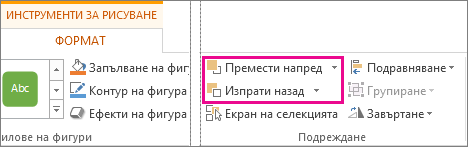
Ще имате възможност да изберете между преместване на обекта с едно ниво нагоре (Премести напред) или най-отгоре в купа (Премести отпред). Изпрати назад има подобни опции: едно ниво надолу (Изпрати назад) или най-отдолу в купа (Изпрати отзад).
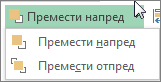
Съвети:
-
В Office 2016 и Office 2013, ако имате много WordArt, фигури, текстови полета или други обекти, може да е по-лесно да използвате стрелките нагоре и надолу в екрана на селекцията за преместване на обекти. Екранът на селекцията не е наличен в Project или в Office 2010.
-
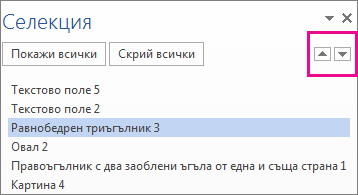
-










